In nur fünf Schritten erstelle ich mit Euch zusammen ein Star Wars erste Ordnung Symbol / Logo !
Mein neues Affinity Designer Tutorial ist nicht nur für eingefleischte Star Wars Fans gedacht. Es soll allen Affinity Designer Anwendern Möglichkeiten aufzeigen, wie man mit ein wenig Fantasie die sogenannten „Affinity Designer Smart Shapes“ einsetzt um ans Ziel zu kommen. Dafür muss man sicherlich ein wenig quer denken, aber gerade das macht mir so viel Spass mit Affinity Designer. Mit vorgefertigten Formen „Shapes“ lassen sich die dollsten Dinger erstellen 🙂
Viel Spass mit dem neuen Affinity Designer Tutorial „Star Wars erste Ordnung Symbol“
nur Original auf affinitytutorials.de
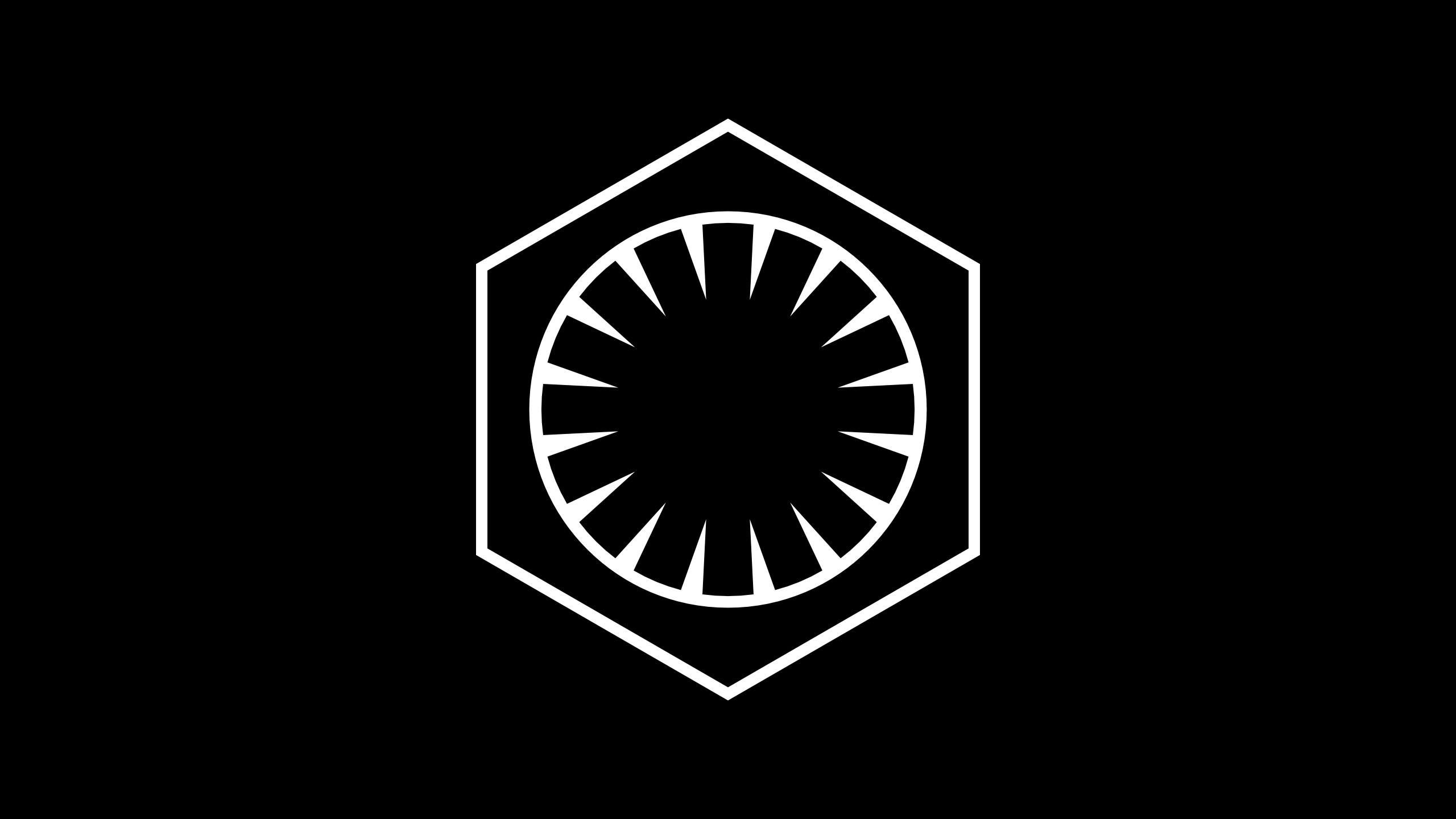
Thema:
Star Wars: Erste Ordnung Symbol / Logo
Star Wars: First Order Symbol / Logo
Schwierigkeitsgrad:
Mittelstufe
Um es Euch etwas leichter zu machen die Screenshots zu erkennen, klick auf das Bild um es vergrößert anzuzeigen!
Schritt 1:
Im ersten Schritt erstellen wir ein neues Dokument im Format 2560 x 1440 Pixel.
Schritt 2:
Im zweiten Schritt erstellen wir ein Rechteck und füllen damit die gesamte Fläche. Für die Farbe des Rechtecks nehmen wir im RGB Hex Modus #A9042A
Schritt 3:
Im dritten Schritt erstellen wir ein Polygon mit der Größe 1000 x 1000 Pixel.
Affinity Designer Smart Shape Einstellungen Seiten: 6
Kontur: 5 pt
Kontur-Farbe: #000000
Fläche: #A9042A
Schritt 4:
Im vorletzten Schritt erstellen wir einen Kreis mit der Größe 700 x 700 px und färben die Fläche mit Schwarz #000000
Schritt 5:
Im fünften und letzten Schritt wird es interessant, weil wir jetzt mit dem Affinity Designer Smart Shape „Zahnrad“ das Star Wars erste Ordnung Symbol in der Mitte erstellen. Zieh dafür ein Zahnrad auf die Arbeitsfläche mit der Größe 656,2 x 656,2 px und gib in den Affinity Designer Smart Shape Einstellungen folgendes ein.
Zähne: 16
Innenradius: 60%
Lochradius: 0%
Zahngröße: 70%
Lückengröße: 0%
Krümmung: 0%
Farbe: #A9042A
Ende 🙂





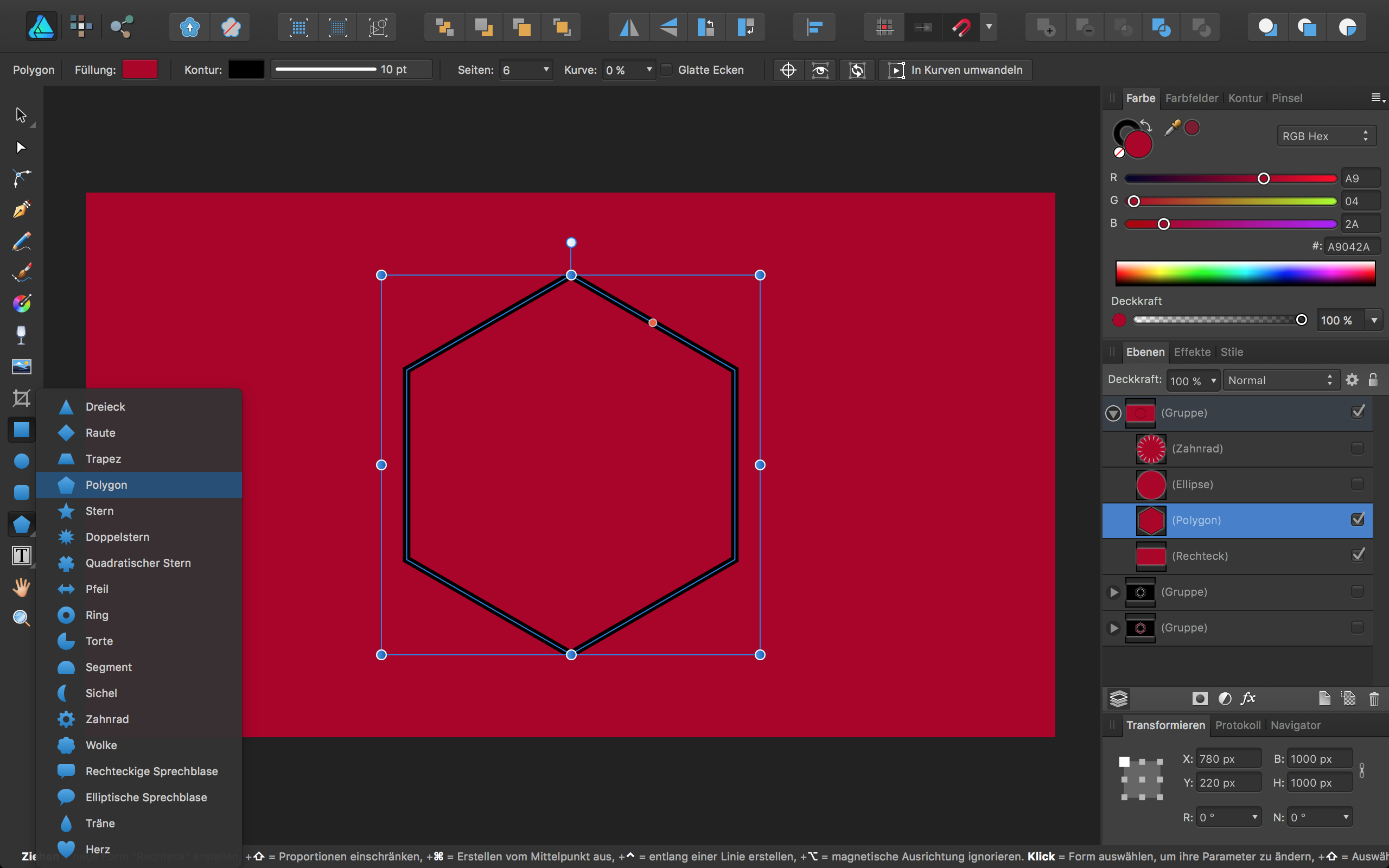
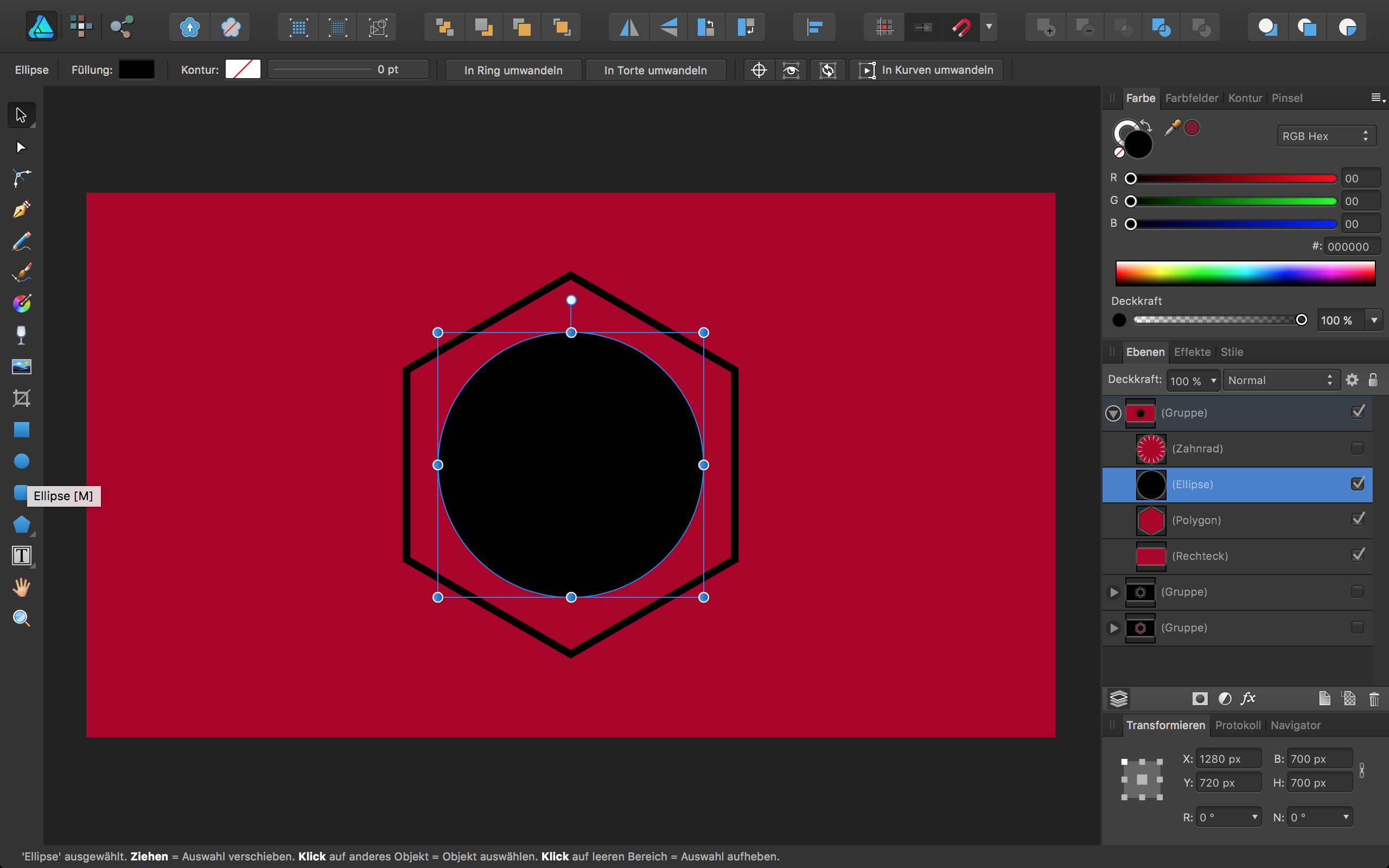

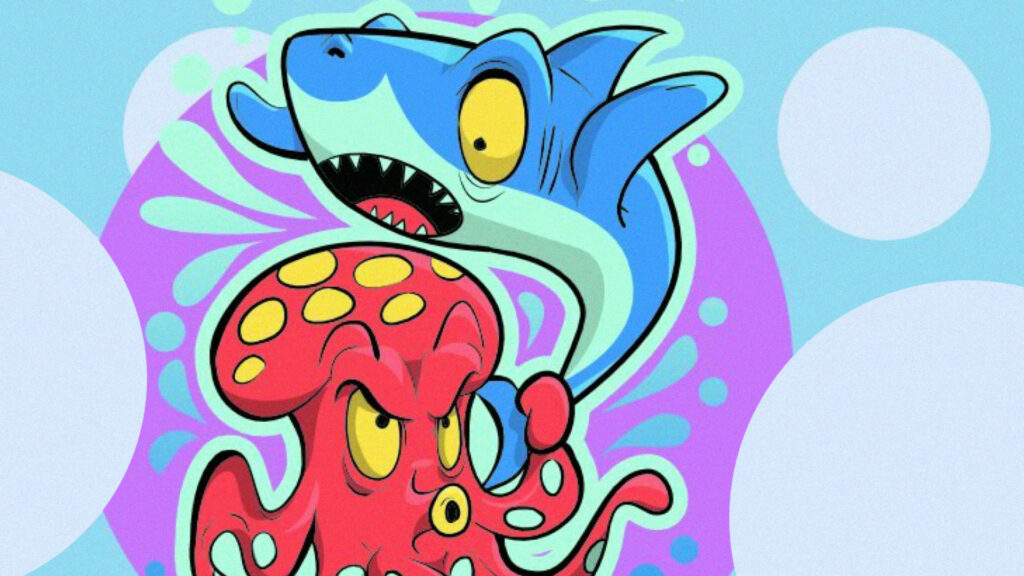
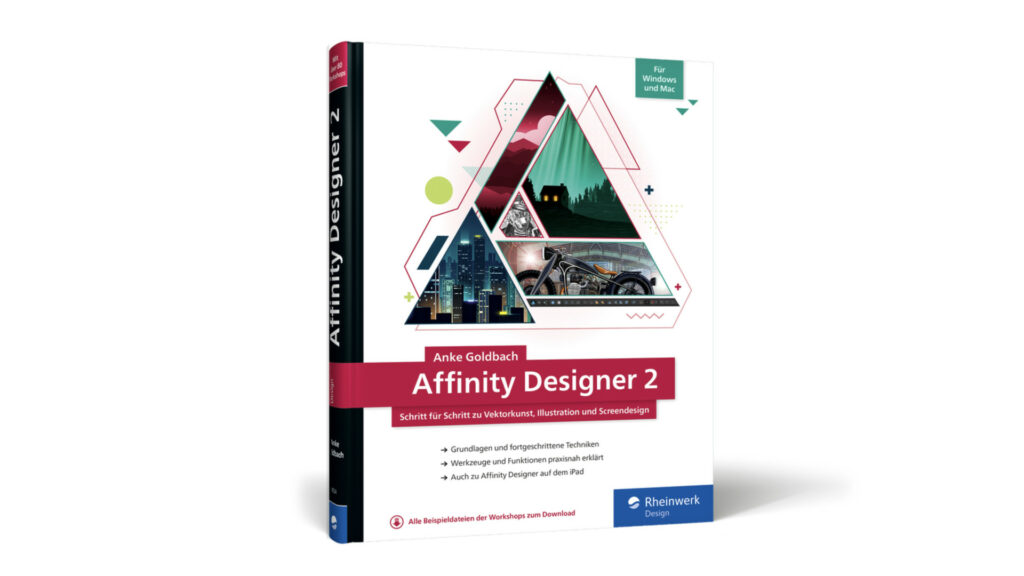




Comments are closed.